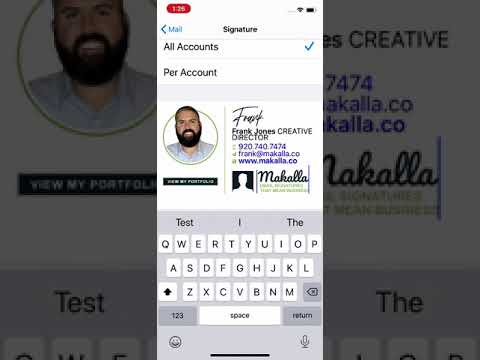Protams, iPad nevar konkurēt ar reālu monitoru izmēra vai cenas ziņā. Bet, ja jums jau ir iPad, tā var piesaistīt divkāršu nodokli kā otru monitoru pie sava galda vai pat ar savu klēpjdatoru, kad esat un par. Viss, kas jums nepieciešams, ir nedaudz stāvēt kā šis, vai lieta, kas spēj saglabāt jūsu iPad stati. Labākās lietotnes, kas nodrošina šo iespēju, maksā 20 ASV dolārus vai mazāk, kas kopā ar stand-price cenu ir diezgan lēts otrā monitorā ar skārienekrānu.
Diemžēl šim nav labu brīvu iespēju. Splashtop piedāvā bezmaksas lietotnes versiju, taču tas darbojas tikai 5 minūtes laikā - un jums tas būs nepieciešams. Ir vairākas opcijas, kurām ir līdzīgi cenu marķējumi, bet mēs uzskatām, ka Duets Display (19 ASV dolāri) ir labākā izvēle.
Pirmais solis: lejupielādēt Duet displeju jūsu iPad un datorā
Lai to paveiktu, jums būs nepieciešamas divas lietotnes: viena no jūsu iPad un viena no jūsu Mac vai Windows datoriem. Šeit jūs varat paķert sava iPad iPad Duet displeju un datora bezmaksas servera lietojumprogrammu. Instalējiet abas tāpat kā citas lietotnes.

Otrais solis: savienojiet iPad
Pēc tam startējiet Duet Display servera lietotni savā datorā un pēc tam palaidiet lietotnē Duet Display savā iPad. Jums vajadzētu redzēt šo ekrānu, kad to darāt.

Trešais solis: pielāgojiet displeja iestatījumus
Tagad, kamēr jums var būt darbspējīgs darbvirsma, jūs, iespējams, nesaņemat optimālo pieredzi no kastes, tāpēc ir pienācis laiks pielāgot dažus iestatījumus.
Vispirms pielāgosim datora displeja iestatījumus. Pēc noklusējuma Duet Display pieņem, ka iPad atrodas pa labi no sava datora, bet, ja jūs to ievietojat pa kreisi (piemēram, es daru), varat pielāgot savus iestatījumus, lai pele darbotos pareizi. Windows lietotājiem var piekļūt šiem displejiem, ar peles labo pogu noklikšķinot uz darbvirsmas un izvēloties "Displejs". Mac lietotājiem vajadzētu doties uz System Preferences> Displays.


Pēc tam atveriet Duet displeja iestatījumus, noklikšķinot uz tā ikonas sistēmas teknē (Windows) vai izvēlņu joslā (Mac).

Attiecībā uz izšķirtspēju izmēģiniet pāris iespējas un noskaidrojiet, kas jums vislabāk ir. Jo augstāka būsiet, jo lēnāks būs pieredze, bet, jo zemāks būs tas, jo mazāk jūs varēsit redzēt ekrānā. Mans klēpjdators 1366 × 1024 bija laimīgs vide, bet jūsu nobraukums var atšķirties.

Duet Displejs nav vienīgā šāda veida lietotne. Gaisa displejs (15 ASV dolāri), iDisplay (20 ASV dolāri) un Splashtop (5 ASV dolāri) ir visas tautas alternatīvas, un to priekšrocība ir tāda, ka tā ir bezvadu tehnoloģija, bet tā rezultātā ir tendence palēnināties (vai, piemēram, maksā naudu par katru jauno lielāko versiju). Mūsu pieredze liecina, ka Duet displejs ir tikpat labs kā tas izpaužas. Ja jūs vēlaties atdarināt reālas sekundārā ekrāna pieredzi, vienkārši netiks pārspēt šo ātro, vadu savienojumu.